在Teams官网设置团队权限时,点击团队名称旁的“更多选项”按钮,选择“管理团队”。在“成员”选项卡中,管理员可以为不同成员分配角色,如所有者、成员或访客,以控制他们的访问权限。管理员还可以设置团队和频道的默认权限,如是否允许成员创建频道、删除消息等,确保团队权限符合需求。

Teams官网如何设置团队权限?
了解Teams团队权限的基本概念
-
团队权限定义:在Microsoft中,团队权限是指对团队成员和所有者所赋予的不同操作权限。这些权限决定了用户在团队中的活动范围,包括访问文件、编辑内容、添加或删除成员、管理团队设置等。团队权限的核心作用是确保团队成员根据角色和需求,获得适当的访问权限,同时避免不必要的权限泄露或误操作。管理员可以根据团队的具体需求,设置成员或管理员的不同权限,以提升协作的效率和安全性。
-
权限层级划分:Teams中的权限设置分为几种角色,包括团队所有者、成员和访客。团队所有者拥有最高的权限,可以管理整个团队的设置、添加或删除成员、设置频道权限等。而成员则只能访问团队和频道的内容,进行日常的沟通与协作,不能管理团队的结构和权限。访客是外部加入团队的人,他们的权限非常有限,通常只能查看某些内容或参与特定的讨论,不能进行管理操作。
-
权限控制的粒度:除了角色层级的权限控制外,Teams还允许对特定频道或文件设置独立的权限。管理员可以设置每个频道是否公开或私密,决定哪些成员或访客有权限访问这些频道和其内容。此外,管理员还可以控制文件共享权限,防止敏感信息泄露。通过细化的权限设置,管理员可以确保团队内的成员在合适的权限范围内工作,最大化工作效率的同时保障信息安全。
权限设置对团队管理的重要性
-
增强安全性和数据保护:权限设置是确保团队内部数据安全的关键因素。通过合理的权限分配,团队可以防止敏感信息被不当访问或泄露。例如,团队所有者可以限制普通成员对重要文件的编辑权限,或者将某些敏感的频道设置为私密频道,仅限授权人员访问。这样的权限设置可以有效减少信息泄露的风险,确保组织的数据始终处于受控状态。
-
优化协作和沟通效率:良好的权限设置能够帮助团队成员专注于自己的工作职责,而不会被不必要的任务或信息干扰。通过角色分配,团队成员能够清楚知道自己可以访问和操作哪些内容。比如,项目负责人可以被赋予管理项目文件的权限,而普通成员只能查看文件内容。通过这种权限分配,工作流程更加高效,团队协作更加顺畅。
-
减少权限滥用和误操作:在没有合理权限设置的情况下,团队成员可能会误操作或滥用权限,导致工作混乱或数据丢失。例如,如果普通成员拥有删除团队频道的权限,这可能会导致信息丢失或团队功能受限。通过限制权限,团队所有者可以有效防止这些情况的发生,确保每个成员只在自己的职责范围内操作,最大程度上避免潜在的错误或不必要的风险。
选择合适的权限角色
-
根据工作职责分配角色:在设置团队权限时,选择合适的权限角色至关重要。团队所有者通常是负责团队管理和组织结构的人员,应该被赋予最大权限,以便能够管理团队成员、设置权限和调整团队设置。而普通成员则通常只需要访问团队内容和进行日常工作,赋予他们适当的权限,避免过度的管理权限可能导致的混乱。通过角色分配,能够确保每个人在团队中扮演适当的角色,避免权限不匹配造成的工作困扰。
-
权限角色的灵活调整:Teams支持随时调整权限角色,如果成员的职责发生变化,管理员可以将其角色从普通成员提升为管理员,或将其角色降级以适应新的工作需求。通过灵活的角色管理,Teams可以快速适应团队成员的变化,确保工作流程不被打断。同时,管理员还可以针对团队中的不同项目设置不同的权限角色,确保每个项目组的成员都有与其责任相符的权限。
-
外部访客权限设置:当需要邀请外部合作伙伴或客户参与时,Teams允许管理员为访客设置特定的权限。这些访客只能访问他们被授权的内容,而不能进行其他团队管理操作。管理员可以根据需要调整访客的权限范围,如只能查看文件或仅参与特定讨论。这种权限控制不仅能确保信息安全,还能有效提升跨组织合作的便利性和效率。
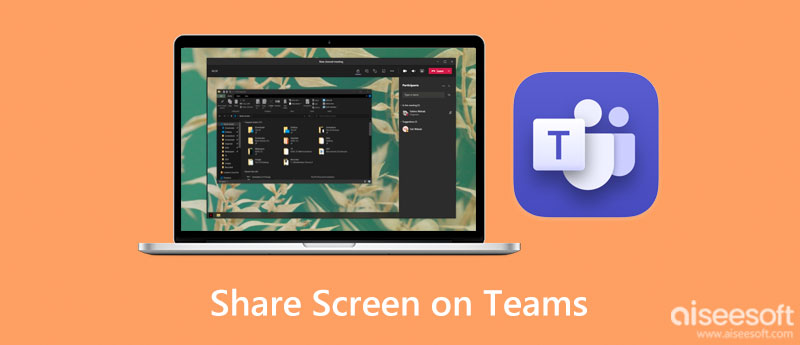
如何进入Teams团队权限设置界面?
登录Teams并进入团队设置页面
-
登录到Microsoft Teams:首先,确保你已成功登录到Microsoft Teams。在浏览器或桌面应用程序中输入你的Microsoft帐户信息(例如,电子邮件和密码),然后点击登录。如果你是第一次使用Teams,确保你拥有Microsoft账户并已连接到正确的组织或团队。成功登录后,你将进入Teams的主界面。
-
选择团队:登录后,点击左侧的“团队”选项,进入你所在的团队页面。在这个页面中,你可以查看所有已加入的团队。选择你想要进行权限设置的团队,点击该团队名称,进入团队详细界面。团队页面会展示所有频道、成员及活动等信息。
-
进入团队设置:在团队界面右上角,点击三点(更多选项)图标,这会弹出一个菜单。在这个菜单中,选择“管理团队”选项,进入团队管理页面。在此页面,你将能够对团队的所有设置进行操作,包括团队的基本信息、成员管理、权限设置等。
定位到权限设置选项
-
选择“设置”选项卡:在“管理团队”页面中,点击顶部的“设置”选项卡。这里是团队权限和管理的核心界面,包含了与团队相关的各种设置项。在设置页面,你可以看到与团队成员的访问控制、频道权限、消息权限等相关的设置。
-
调整团队权限设置:在设置页面,你会看到“成员权限”、“所有者权限”和“访客权限”等选项。点击这些选项,你可以查看和修改不同角色在团队中的权限。例如,你可以设置团队所有者、成员、访客的权限,决定谁可以删除频道、修改团队设置或邀请新成员。
-
管理权限的具体设置:权限设置页面允许你精细化管理每个成员的权限。例如,你可以设置所有成员是否可以在团队中创建或删除频道,是否可以查看所有成员的列表,是否能够修改团队的设置等。通过这些设置,你可以确保团队内每个成员在权限上符合其责任和角色。
如何查看和管理团队成员权限
-
查看成员权限:在团队管理页面,你可以看到所有团队成员的列表。在每个成员的名字旁边,通常会显示他们的角色(如所有者、成员或访客)。点击每个成员的名字,你可以查看该成员的详细权限,了解他们是否具有特定的管理权限,是否能够创建频道、修改设置或删除内容。
-
修改成员角色和权限:如果需要调整成员的权限或角色,点击成员旁边的“编辑”按钮。在弹出的设置窗口中,你可以更改该成员的角色,例如将成员提升为团队所有者,或将其降级为普通成员。根据实际需求,调整成员在团队中的权限,确保每个人的职责和权限一致。如果需要,还可以完全移除成员的访问权限。
-
设置访客权限:对于邀请外部人员(访客)加入的团队,管理员可以通过设置来限制访客的权限。访问权限可以包括只能查看文件、参与特定频道的讨论,或仅参与某些项目的工作。通过在团队设置中进行权限管理,确保外部访问不超出必要的范围,避免敏感信息泄露。
设置团队成员的基本权限
分配成员角色和访问权限
-
选择适当的角色:在Teams中,每个团队成员都需要有明确的角色。默认角色包括“所有者”和“成员”。团队所有者拥有更高权限,能够管理团队设置、添加或删除成员、设置团队权限等。而成员则主要负责参与日常工作和讨论,权限相对较低。管理员可以根据团队成员的职责选择合适的角色。设置角色时,管理员需要评估成员在团队中的工作需求和权限范围,确保每个角色分配得当。
-
访问权限的控制:在分配角色时,管理员还可以设置不同的访问权限。比如,可以限制某些成员访问敏感信息或修改团队文件。Teams允许管理员设置哪些成员可以创建新频道、邀请新成员或编辑团队设置。通过这些访问权限设置,管理员可以确保只有合适的人员拥有修改团队结构或访问敏感信息的权限,从而保护团队的安全性和秩序。
-
自定义访问权限:除了基本的角色设置外,管理员还可以自定义权限。在“管理团队”页面,管理员可以设置成员是否有权管理团队中的文件、聊天记录、任务分配等。管理员可以通过细化的权限控制来管理每个成员在团队中的功能权限,确保团队运作顺利。
设置团队所有者与成员的权限差异
-
团队所有者的高级权限:团队所有者是团队的管理者,通常是最初创建团队的成员。所有者可以设置团队的基本信息、管理成员和权限、决定哪些成员可以参与特定活动或编辑内容。此外,团队所有者可以删除频道、调整团队设置、编辑共享文档、查看所有成员活动等。所有者有权处理团队的所有事宜,负责确保团队的有效运作。
-
成员的权限设置:与所有者不同,成员通常不能更改团队设置、删除频道或邀请新成员。成员的角色主要集中在参与日常沟通、访问共享内容和协作完成任务。成员可以查看和编辑他们有权限访问的文件,但无法修改团队结构或管理权限。根据团队的需求,所有者可以通过权限设置控制成员可以做哪些操作,防止他们执行不必要的管理任务。
-
权限差异管理:通过管理所有者与成员之间的权限差异,Teams帮助管理员确保团队的正常运作。所有者和成员之间的权限差异清晰地划分了责任,避免了权力过于集中或不当使用。管理员可以根据团队需要,定期检查和调整这些权限差异,确保团队运作的高效性和透明度。
管理新成员加入团队时的默认权限
-
设置默认角色:当新成员加入团队时,管理员可以设置其默认角色(例如“成员”或“访客”)。默认情况下,新加入的成员会被赋予“成员”角色,拥有访问团队内容和参与讨论的权限,但不能进行管理操作。管理员可以根据团队的需求调整这一设置,将重要成员直接设置为“所有者”角色,或者为外部合作伙伴分配“访客”角色,限制其访问权限。
-
自动分配权限:在新成员加入时,Teams允许管理员自动为其分配特定权限。例如,管理员可以选择将新成员的访问权限限制为仅查看内容,或授予其编辑和管理特定文档的权限。通过设置这些自动权限,管理员可以在新成员加入团队时,减少手动操作,提高团队管理效率。
-
动态调整权限:新成员加入团队后,管理员还可以根据他们的工作进展和角色变化,动态调整权限。这可以确保团队成员随着任务和职责的变化,逐步获得或失去相应的权限。例如,某个成员初期可能仅是团队成员,但随着责任的增加,他们的角色和权限可能会被提升为“所有者”,并获得更广泛的管理权限。通过这种灵活的权限设置,团队可以根据实际需要调整成员的工作权限。
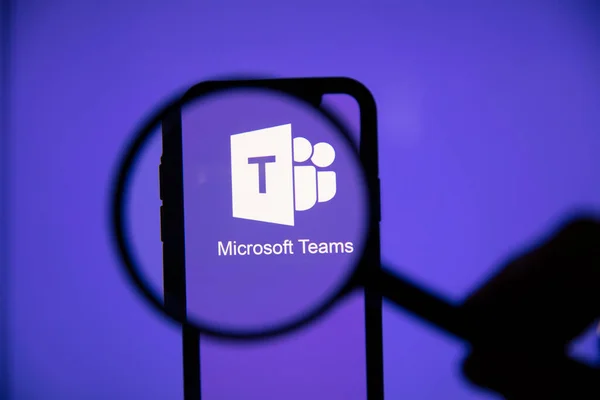
自定义团队权限以适应特定需求
针对不同角色设置自定义权限
-
角色权限的细化管理:在Teams中,不同角色拥有不同的权限,而管理员可以根据团队的具体需求进一步细化这些权限。除了默认的“所有者”和“成员”角色外,管理员还可以通过自定义角色来分配特定的权限。例如,项目负责人可以拥有管理项目相关频道和任务的权限,但不需要获得管理整个团队设置的权限。管理员可以通过“管理团队”界面,针对不同角色,逐步授权或限制某些功能的访问。这样的权限管理不仅能确保工作顺畅,还能避免团队成员无意间修改不该操作的内容。
-
权限分配的灵活性:对于大型团队或跨部门团队,可能需要将权限划分为更加细致的层级。例如,可以为某个特定部门的成员设置自定义权限,使他们只能够访问与自己部门相关的频道和文件,而无法接触其他部门的信息。通过灵活的权限设置,可以确保每个团队成员根据其实际职责和工作需求获得恰当的权限,避免不必要的权限泄漏。
-
权限的动态调整:随着项目的推进或团队结构的调整,团队成员的职责和角色可能发生变化。管理员可以根据这些变化灵活调整成员的权限。例如,项目结束后,某些团队成员可能不再需要管理员权限,可以将其角色重新设置为普通成员。通过动态调整权限,团队管理保持高效和灵活,避免冗余权限对工作产生不利影响。
允许或限制特定成员进行文件编辑
-
设置文件编辑权限:Teams中的文件权限可以根据需要进行详细设置。管理员或团队所有者可以允许或限制特定成员对团队文件的编辑权限。例如,某些敏感文件或文档可能只允许少数高权限成员编辑,普通成员则只能查看文件内容。通过“文件管理”界面,所有者可以选择设置哪些成员可以编辑、添加或删除文件,哪些成员只能查看文件。这样可以确保文件的安全性,并避免因权限过度开放而导致的误操作。
-
共享文件的权限管理:Teams允许用户与团队内外的人员共享文件,但文件的共享权限需要根据情况设定。对于外部合作伙伴或访客,管理员可以选择只提供查看权限,防止文件被修改或删除。对于团队成员,所有者可以通过设置权限,允许他们对文件进行更高层次的操作,如修改、评论或删除文件。灵活的共享和编辑权限管理,有助于提高团队工作效率,同时确保重要文件的安全性。
-
避免权限过度授予:设置文件编辑权限时,管理员需要谨慎避免过度授予普通成员或不相关人员编辑权限。通过精确设置权限,确保只有那些真正需要操作文件的人员可以修改文件,其他成员则只能查看。这样既能保证文件内容的准确性,又能减少不必要的修改和错误,提高团队工作的协作性和专业性。
调整团队频道的权限设置
-
设置公开和私密频道:Teams允许管理员根据不同的需求创建公开频道和私密频道。公开频道中的所有团队成员都能查看和参与讨论,而私密频道则仅限被邀请的成员访问。管理员可以在创建频道时选择其类型,并在之后随时调整权限。对于涉及敏感信息的讨论,可以创建私密频道并限制成员访问,以确保信息不会泄露给不相关的人员。
-
控制频道权限:管理员可以设置哪些成员能够管理频道内容,哪些成员只能参与讨论。通过“频道权限”设置,管理员可以限制成员对频道内容的管理权限,防止普通成员对频道进行删除、编辑或设置修改。对于管理权限较高的成员(如部门负责人或项目经理),可以授予他们修改频道设置、管理文件、邀请成员等权限,而对于普通成员,则可以限制他们仅有访问和参与讨论的权限。
-
调整频道通知和活动设置:Teams的频道权限设置还包括通知设置和活动权限。管理员可以决定哪些频道的更新会发送通知给所有成员,哪些频道的活动仅在特定成员参与时触发通知。通过设置适当的通知和活动权限,管理员可以减少不必要的打扰,确保团队成员专注于最重要的频道更新和讨论。
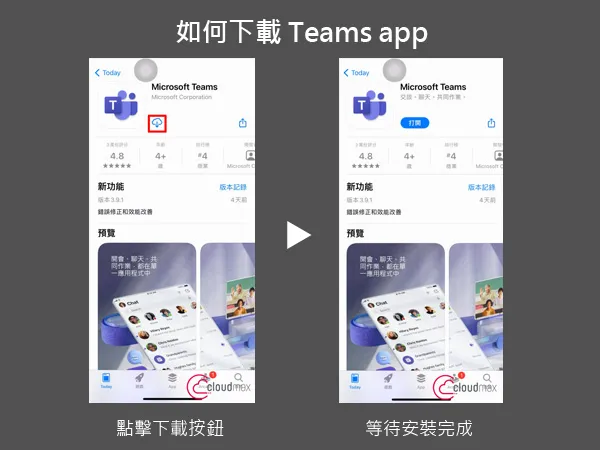
如何在Teams官网设置团队权限?
在Teams官网设置团队权限时,进入团队频道,点击团队名称旁边的“更多选项”按钮,选择“管理团队”。在这里,管理员可以设置不同成员的权限,包括成员权限、访客权限及管理员权限等,确保团队成员根据需要拥有适当的访问和管理权限。
如何调整团队成员的权限?
在Teams官网调整团队成员权限时,进入“管理团队”界面,选择“成员”选项卡。在此处,管理员可以通过更改成员角色(如成员、所有者或访客)来控制他们的权限,例如是否允许他们删除消息或管理频道。
Teams团队管理员如何管理权限?
作为Teams团队的管理员,您可以通过“管理团队”界面设置不同的权限,确保每个成员只能访问其所需的资源。管理员可以为自己分配完全权限,并将其他成员的权限限制为只查看或参与团队讨论。
如何设置访客权限?
在Teams官网设置访客权限时,进入“管理团队”界面,选择“访客设置”部分。管理员可以决定访客是否有权查看团队内容、参与聊天或上传文件。通过细化权限控制,确保访客只能访问必要的内容。